De flesta av oss trodde att det kommer att utbyta e-post med det begränsade antalet personer, till vänner och bekanta när vi skapade Gmail-kontot. Med tiden kommer antalet kontakter att öka. Du lägger till dina medarbetare, vänner på sociala nätverk etc. Medan du lägger till nya kontakter måste du ange rätt information. Att hitta och kontakta rätt person blir mycket lättare. Den här guiden visar hur du lägger till och redigerar kontaktinformation i Gmail.
Du kan också läsa: Så här visar du Gmail-aviseringar på ett skrivbord
Hur man lägger till och redigerar kontaktuppgifter i Gmail
Om du inte vet hur du lägger till och uppdaterar kontaktuppgifter, följ dessa instruktioner:
Klicka på "Gmail" -knappen längst upp till vänster och välj "Kontakter".
I den vänstra panelen ser du flera grupper: "Mina kontakter", "Stjärnmärkta", "Mest kontaktade", "Andra kontakter", etc.
Till höger kan du se en lista över kontakter. Det är möjligt att lägga till, visa, redigera och radera kontakterna.
Om du vill lägga till kontakter måste du göra följande:
Tryck på den röda knappen till vänster "Ny kontakt" eller "Ny grupp". Till höger kommer fältet att visas där du måste ange information om din nya kontakt.
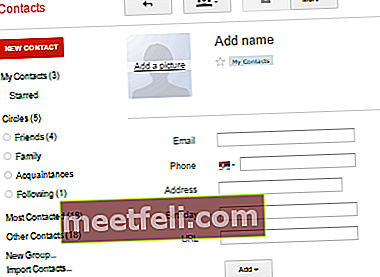
Klicka på “Lägg till ett namn” och ange rätt namn. Ange sedan e-postadress, telefon, adress, födelsedag och URL.
Genom att klicka på “Lägg till” -knappen kan du kontakta ytterligare information som smeknamn, anteckningar etc.
Kontaktinformationen under skapandet av kontakten sparas automatiskt i den valda gruppen så att du kan redigera den senare.
Hur redigerar jag en kontakt?
Kontaktinformationen kan ändras regelbundet. Till exempel ändrade någon e-postadressen. Då ska informationen uppdateras.
Öppna en kontakt och redigera önskad information.
Du bör också rensa dina kontaktlistor från irrelevant data då och då.
Om du vill radera kontakten, sätt en bock bredvid den, klicka på “Mer” -knappen högst upp och välj “Ta bort kontakt” i rullgardinsmenyn.
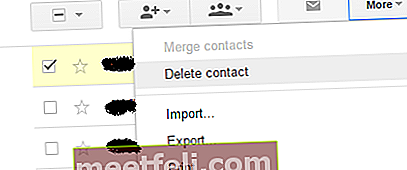
Ange beställningen i din kontaktinformation och fyll i detaljerna noggrant. Genom att göra bara lite på en gång kommer du att undvika mycket arbete i framtiden.
Bildkälla: www.marketingland.com
Du kan också läsa: Hur man exporterar och importerar kontakter i Gmail









